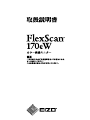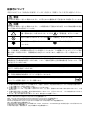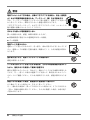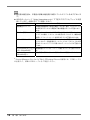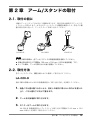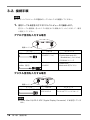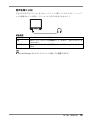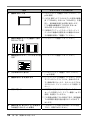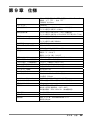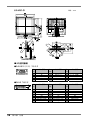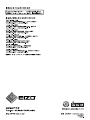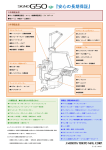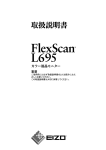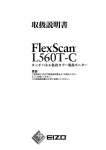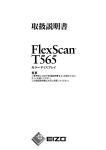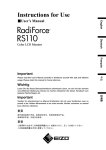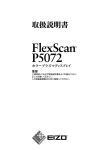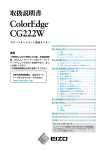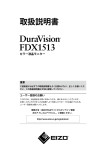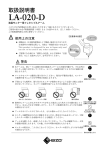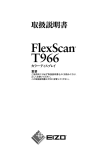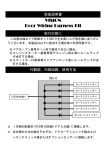Download FlexScan 170eW 取扱説明書
Transcript
絵表示について 本書では以下のような絵表示を使用しています。内容をよく理解してから本文をお読みください。 警告 この表示を無視して誤った取扱いをすると、人が死亡または重傷を負う可能性がある内容を示しています。 注意 この表示を無視して誤った取扱いをすると、人が傷害を負う可能性がある内容、および物的損害のみ発生 する可能性がある内容を示しています。 注意(警告を含む)を促すものです。たとえば 禁止の行為を示すものです。たとえば は「感電注意」を示しています。 は「分解禁止」を示しています。 行為を強制したり指示するものです。たとえば は「アース線を接続すること」を示 しています。 この装置は、情報処理装置等電波障害自主規制協議会(VCCI)の基準に基づくクラス B 情報技術装置で す。この装置は、家庭環境で使用することを目的としていますが、この装置がラジオやテレビジョン受信 機に近接して使用されると、受信障害を引き起こすことがあります。本書に従って正しい取扱いをしてく ださい。 本装置は、社団法人 電子情報技術産業協会(旧日本電子工業振興協会)の定めたパーソナルコンピュータの 瞬時電圧低下対策規格を満足しております。しかし、規格の基準を上回る瞬時電圧低下に対しては、不都 合が生じることがあります。 本装置は、社団法人 電子情報技術産業協会のパーソナルコンピュータの漏洩電流に関するガイドライン (PC-11-1988)に適合しております。 本装置は、平成 6 年 10 月 3 日付け経済産業省エネルギー庁公益事業部長通達、6 資公部 第 378 号、家 電・汎用品高調波抑制対策ガイドラインに適合しております。 当社は国際エネルギースタープログラムの参加事業者として、本製品が国際エネルギースター プログラムの基準に適合していると判断します。 Copyright© 2004 株式会社ナナオ All rights reserved. 1. 本書の著作権は株式会社ナナオに帰属します。本書の一部あるいは全部を株式会社ナナオからの事前の許諾を得るこ となく転載することは固くお断りします。 2. 本書の内容について、将来予告なしに変更することがあります。 3. 本書の内容については、万全を期して作成しましたが、万一誤り、記載もれなどお気づきの点がありましたら、ご連 絡ください。 4. 本機の使用を理由とする損害、逸失利益等の請求につきましては、上記にかかわらず、いかなる責任も負いかねます ので、あらかじめご了承ください。 5. 乱丁本、落丁本の場合はお取り替えいたします。販売店までご連絡ください。 Apple、 Macintosh は Apple Computer Inc.の登録商標です。 IBM、VGA は International Business Machines Corporation の登録商標です。 VESA、DPMS は Video Electronics Standards Association の商標です。 Windows は米国 Microsoft Corporation の米国およびその他の国における登録商標です。 NEC は日本電気(株)の登録商標です。 PowerManager は株式会社ナナオの商標です。EIZO、FlexScan、ScreenManager は株式会社ナナオの日本およびそ の他の国における登録商標です。 その他の各会社名、各製品名は、各社の商標または登録商標です。 もくじ 使用上の注意...............................................................................................................................4 第 1 章 はじめに ...............................................................................................................................9 1-1. 特長 ........................................................................................... 9 1-2. 梱包品の確認 ............................................................................. 9 1-3. 各部の名称...............................................................................11 第 2 章 アーム/スタンドの取付 ............................................................................................ 13 2-1. 取付の前に...............................................................................13 2-2. 取付方法 ..................................................................................13 第 3 章 接続手順 ........................................................................................................................... 15 3-1. 接続の前に...............................................................................15 3-2. 接続手順 ..................................................................................16 3-3. 2 台のコンピュータをつなぐ ...................................................18 3-4. スピーカー接続........................................................................18 第 4 章 ScreenManager ....................................................................................................... 20 4-1. 操作方法 ..................................................................................20 4-2. 機能一覧 ..................................................................................21 4-3. ファインコントラスト機能 ......................................................22 4-4. 特殊機能 ..................................................................................23 第 5 章 画面調整/設定 ............................................................................................................... 25 5-1. 画面調整 ..................................................................................25 5-2. カラー調整...............................................................................26 5-3. 節電設定について ....................................................................28 第 6 章 別売アーム取付方法 ................................................................................................... 30 第 7 章 故障かなと思ったら ................................................................................................... 31 第 8 章 お手入れ ........................................................................................................................... 34 第 9 章 仕様..................................................................................................................................... 35 第 10 章 用語集............................................................................................................................. 39 第 11 章 付録.................................................................................................................................. 41 アフターサービス ............................................................................................................................ 42 もくじ 3 使用上の注意 重要 本製品は、日本国内専用品です。日本国外での使用に関して、当社は一切責任を負 いかねます。 This product is designed for use in Japan only and cannot be used in any other countries. ご使用前には、「使用上の注意」および本体の「警告表示」をよく読み、必ずお守り ください。 【警告表示位置】 ※本章では LS-H51-D を装着した場合を例としています。 警告 万一、異常現象(煙、異音、においなど)が発生した場合は、すぐに電源ス イッチを切り、電源プラグを抜いて販売店またはエイゾーサポートに連絡す る そのまま使用すると火災や感電、故障の原因となります。 裏ぶたを開けない、製品を改造しない 本製品内部には、高電圧や高温になる部分があり、感電、やけどの原因とな ります。また、改造は火災、感電の原因となります。 修理は販売店またはエイゾーサポートに依頼する お客様による修理は火災や感電、故障の原因となりますので、絶対におやめ ください。 4 使用上の注意 警告 異物を入れない、液体を置かない 本製品内部に金属、燃えやすい物や液体が入ると、火災や感電、故障の原因 となります。 万一、本製品内部に液体をこぼしたり、異物を落とした場合には、すぐに電 源プラグを抜き、販売店またはエイゾーサポートにご連絡ください。 丈夫で安定した場所に置く 不安定な場所に置くと、落下することがあり、けがの原因となります。 万一、落とした場合は電源プラグを抜いて、販売店またはエイゾーサポート にご連絡ください。そのまま使用すると火災、感電の原因となります。 次のような場所には置かない 火災や感電、故障の原因となります。 屋外。車両・船舶などへの搭載。 湿気やほこりの多い場所。浴室、水場など。 油煙や湯気が直接当たる場所や熱器具、加湿器の近く。 プラスチック袋は子供の手の届かない場所に保管する 包装用のプラスチック袋をかぶったりすると窒息の原因となります。 付属の電源コードを 100VAC 電源に接続して使用する 付属の電源コードは日本国内 100VAC 専用品です。 誤った接続をすると火災や感電の原因となります。 電源コードを抜くときは、プラグ部分を持つ コード部分を引っ張るとコードが傷つき、火災、感電の原因となります。 使用上の注意 5 警告 電源コンセントが二芯の場合、付属の二芯アダプタを使用し、安全(感電防 止)および電磁界輻射低減のため、アースリード(緑)を必ず接地する なお、アースリードは電源プラグをつなぐ前に接続し、電源プラグを抜いて から外してください。順序を守らないと感電の原因となります。 二芯アダプタのアースリード、および三芯プラグのアースが、コンセントの 他の電極に接触しないようにしてください。 次のような誤った電源接続をしない 誤った接続は火災、感電、故障の原因となります。 取扱説明書で指定された電源電圧以外への接続。 タコ足配線。 電源コードを傷つけない 電源コードに重いものをのせる、引っ張る、束ねて結ぶなどをしないでくだ さい。電源コードが破損(芯線の露出、断線など)し、火災や感電の原因と なります。 雷が鳴り出したら、電源プラグやコードには触れない 感電の原因となります。 アームまたはスタンドを取り付ける場合は、それらの取扱説明書の指示にし たがい、指定のネジを使用して確実に設置する 確実に設置されていないと、外れたり、倒れたりしてけがや故障の原因とな ります。万一、落とした場合は電源プラグを抜いて、販売店またはエイゾー サポートにご連絡ください。そのまま使用すると火災、感電の原因となりま す。 液晶パネルが破損した場合、破損部分に直接素手で触れない もし触れてしまった場合には、手をよく洗ってください。 万一、漏れ出た液晶が、誤って口や目に入った場合には、すぐに口や目をよ く洗い、医師の診断を受けてください。そのまま放置した場合、中毒を起こ す恐れがあります。 6 使用上の注意 注意 運搬のときは、接続コードやオプション品を外す コードを引っ掛けたり、移動中にオプション品が外れたりして、けがの原因 となります。 本製品を移動させるときは、右図のように画面の下部を両手で持つ 落としたりするとけがや故障の原因となります。 通風孔をふさがない 通風孔の上や周囲にものを置かない。 風通しの悪い、狭いところに置かない。 横倒しや逆さにして使わない。 通風孔をふさぐと、内部が高温になり、火災や感電、故障の原因となります。 濡れた手で電源プラグに触れない 感電の原因となります。 電源プラグの周囲にものを置かない 火災や感電防止のため、異常が起きた時すぐ電源プラグを抜けるようにして おいてください。 電源プラグ周辺は定期的に掃除する ほこり、水、油などが付着すると火災の原因となります。 クリーニングの際は電源プラグを抜く プラグを差したままでおこなうと、感電の原因となります。 長時間使用しない場合には、安全および省エネルギーのため、本体の電源ス イッチを切った後、電源プラグも抜く 使用上の注意 7 液晶パネルについて 経年使用による輝度変化を抑え、安定した輝度を保つためには、ブライトネ スを下げて使用することをおすすめします。 画面上に欠点、発光している少数のドットが見られることがありますが、液 晶パネルの特性によるもので、製品本体の欠陥ではありません。 液晶パネルに使用される蛍光管(バックライト)には寿命があります。画面 が暗くなったり、ちらついたり、点灯しなくなったときには、販売店または エイゾーサポートにお問い合わせください。 液晶パネル面やパネルの外枠は強く押さないでください。強く押すと、干渉 縞が発生するなど表示異常を起こすことがありますので取扱いにご注意くだ さい。また、液晶パネル面に圧力を加えたままにしておきますと、液晶の劣 化や、パネルの破損などにつながる恐れがあります。 (液晶パネルを押した あとが残った場合、画面表示を白い画面などに変更すると解消されることが あります。) 液晶パネルを固いものや先の尖ったもの(ペン先、ピンセット)などで押し たり、こすったりしないようにしてください。傷がつく恐れがあります。な お、ティッシュペーパーなどで強くこすっても傷が入りますのでご注意くだ さい。 同じ画面を長時間表示することによって、表示を変えたときに前の画像が残 像として見えることがあります。長時間同じ画像を表示するようなときには、 スクリーンセーバーやタイマー機能の活用をおすすめします。 本製品を冷え切った状態のまま室内に持ち込んだり、急に室温を上げたりす ると、製品の表面や内部に露が生じる場合があります(結露)。結露が生じ た場合は、結露がなくなるまで製品の電源を入れずにお待ちください。その まま使用すると故障の原因となることがあります。 8 使用上の注意 第1章 はじめに このたびは当社カラー液晶モニターをお買い求めいただき、誠にありがとうございま す。 1-1. 特長 2 系統信号入力搭載 DVI(p.39)デジタル入力(TMDS(p.40))対応 水平周波数:アナログ信号入力時 24.8~80kHz、 デジタル信号入力時 31~64kH 垂直周波数:アナログ信号入力時 50~75Hz デジタル信号入力時 59~61Hz(VGA TEXT 時 69~71Hz) 表示解像度:1280 ドット×1024 ライン オートアジャスト機能により画面調整が容易 ファインコントラスト機能を搭載し、表示画像に応じた画面選択が可能(p.22) sRGB(p.40)対応 スピーカー内蔵 1-2. 梱包品の確認 以下のものがすべて入っているか確認してください。万一、不足しているものや破損 しているものがある場合は、販売店またはエイゾーサポートにご連絡ください。 モニター本体 ● ステレオミニジャックケ-ブル ● 電源コード ● 取扱説明書(本書) ● 二芯アダプタ ● 保証書 ● 信号ケーブル(MD-C87) ● 信号ケーブル(FD-C39) ● アームまたはスタンド(別梱包) (注文時に指定のもの:LA-020-D/LA-130-D/LS-H51-D) ● 第 1 章 はじめに 9 参考 梱包箱や梱包材は、本製品の移動や輸送用に保管していただくことをおすすめしま す。 当社のホームページ(http://www.eizo.co.jp)で下記のプログラム/ファイルを提 供しています。必要に応じてご利用ください。 プログラム 用途 画面調整プログラム 自動画面調整機能で画面を調整しきれない場合、このプログラム を使用することにより画面を手動で調整することが可能になり ます。 モニター情報ファイル お使いのコンピュータがプラグアンドプレイに対応していない システムの場合、このファイルを使用することにより、最適な解 像度とリフレッシュレートを設定することが可能になります。 カラープロファイル ICC(International Color Consortium)で策定された、デバイ スごとのカラー特性情報が入ったファイルで、このファイルを使 用することにより、デバイス間でのカラーマッチングが可能にな ります。 ScreenManager Pro for 画面調整をマウスやキーボードで操作することが可能になりま LCD(Windows用)※ す。 DesktopViewer (Windows用)※ ※ 静止画像を明るくきれいに表示することが可能になります。 ScreenManager Pro for LCDおよびDesktopViewerの使用には、USBケーブル が必要です。市販のUSBケーブルをご用意ください。 10 第 1 章 はじめに 1-3. 各部の名称 前面 (1) ファインコントラストメニュー (3) (2) コントロールパネル (4) (5) (6) (1) (2) (7) (8) (9) (10) ScreenManager® スピーカー※1 音量 左右のコントロールボタンで調整 消音 左右のコントロールボタンで音量調整メニューを表示 し、上または下のコントロールボタンを 2 秒以上押す。 解除は左または右のコントロールボタンを押す。 (3) (4) (5) (6) (7) (8) (9) (10) ヘッドフォン端子(ステレオミニジャック) 入力切替ボタン オートボタン コントロールボタン(上・下・左・右) エンターボタン ファインコントラストボタン※2 電源ボタン 電源ランプ※3 青 オペレーションモード 黄 2 回点滅 節電モード(デジタル信号入力オフモード時) 消灯 電源オフ ※1 スピーカーの接続、操作方法についてはp.18を参照してください。 ファインコントラストボタンを直接押すと、ファインコントラストメニュー の表示、モードの切り替えができます。 (ScreenManagerのメインメニューとファイ ンコントラストメニューを同時に表示することはできません。) ※3 オフタイマー設定時の電源ランプ表示についてはp.23を参照してください。 ※2 第 1 章 はじめに 11 背面 (16) (17) 底面 (11) (11) (12) (13) (14) (15) (16) (17) ※4 ※5 12 (12) (13) (14) (15) 電源コネクタ USBアップストリームポート(1 ポート)※4 音声入力端子(ステレオミニジャック) DVI-D 入力コネクタ(SIGNAL 1) D-SUB15 ピン(ミニ)入力コネクタ(SIGNAL 2) アーム/スタンド 取り付け穴 盗難防止用ロック※5 当社ホームページで提供しているプログラム/ファイル(p.10)を使用する場合に接 続します。 盗難防止用ロックは、Kensington社製のマイクロセーバーセキュリティシステム に対応しています。 第 1 章 はじめに 第2章 アーム/スタンドの取付 2-1. 取付の前に 付属のアーム/スタンドには次の 3 種類があります。取付方法は使用するアーム/スタ ンドによって異なります。お手元のアーム/スタンドの機種を確認のうえ、該当する機 種の取付方法に従って、アーム/スタンドを取り付けてください。 LA-020-D LA-130-D LS-H51-D 注意点 取付手順の詳細は、各アーム/スタンドの取扱説明書を参照してください。 本機の取付部のネジ穴間隔は 100 mm x 100 mm(VESA 規格準拠)です。 ケーブル類は、アームを取り付けた後に接続してください。 2-2. 取付方法 各アーム/スタンドは、機種付属のネジを使用して取り付けてください。 LA-020-D 取付手順の詳細は LA-020-D 取扱説明書の「取り付け方法」を参照してください。 1. 液晶パネル面が傷つかないよう、安定した場所に柔らかい布などを敷いた 上に、パネル面を下に向けて置きます。 2. アームを天板端部に取り付けます。 3. モニターをアームに取り付けます。 LA-020-D 取扱説明書の<ディスプレイの取り付け穴間隔が 100 mm x 100 mm の場合>を参照して取り付けてください。 第 2 章 アーム/スタンドの取付 13 LA-130-D 取付手順の詳細は LA-130-D 取扱説明書の「取付方法」を参照してください。 M4×12 ワッシャ付ネジ(LA-130-D 付属)を使用してアームに取り付けてください。 1. 液晶パネル面が傷つかないよう、安定した場所に柔らかい布などを敷いた 上に、パネル面を下に向けて置きます。 2. 折りたたまれたアームを開きます。 3. アームを天板端部に取り付けます。 4. モニターをアームに取り付けます。 LA-130-D 取扱説明書「取付方法」の<モニターの取付穴寸法が 100 mm x 100 mm の場合>を参照して取り付けてください。 LS-H51-D 取付手順の詳細は LS-H51-D 取扱説明書の p.14 を参照してください。 14 1. 液晶パネル面が傷つかないよう、安定した場所に柔らかい布などを敷いた 上に、パネル面を下に向けて置きます。 2. モニターとバランスウェイトをスタンドに取り付けます。 3. スタンド接合部に付属のカバーを取り付けます。 第 2 章 アーム/スタンドの取付 第3章 接続手順 3-1. 接続の前に 今まで使用していたモニターを本機に置き換える場合、コンピュータと接続する前に、 下表を参照して、必ず本機で表示できる解像度(p.39)、周波数に変更しておいてく ださい。 参考 VGA640x480 などの低解像度は 1280x1024 に(画面いっぱいに)自動的に拡大さ れ、画像の文字や線がくっきりと表示されないことがあります。このような場合に は<スムージング>機能(p. 26)を使って調整してください。 DDC に対応したシステムの場合、本機をコンピュータに接続するだけで特別な設定 をすることなく、最適な解像度、リフレッシュレートの設定が可能になります。 アナログ信号入力をする場合 解像度 垂直周波数 320 × 200 70 Hz ドットクロック 備考 640 × 400 56 Hz 135 MHz NEC PC-9801 シリーズ 640 × 400 70 Hz (最大) NEC PC-9821 シリーズ 640 × 480 ~75 Hz VGA, VESA 640 × 480 67 Hz Apple Macintosh 720 × 400 70 Hz VGA TEXT 800 × 600 ~75 Hz VESA 832 × 624 75 Hz Apple Macintosh 1024 × 768 ~75 Hz VESA VGA Graphic 1152 × 864 75 Hz VESA 1152 × 870 75 Hz Apple Macintosh 1280 × 960 60 Hz VESA 1280 × 960 75 Hz Apple Macintosh 1280 × 1024 ~75 Hz VESA デジタル信号入力をする場合 下記解像度にのみ対応しています。 解像度 垂直周波数 640 × 480 60 Hz ドットクロック 備考 VGA 720 × 400 70 Hz 108 MHz 720 × 480 60 Hz (最大) VGA TEXT VESA Safe Mode 800 × 600 60 Hz VESA 1024 × 768 60 Hz VESA 1280 × 1024 60 Hz VESA 第 3 章 接続手順 15 3-2. 接続手順 注意点 モニターとコンピュータの電源が入っていないことを確認してください。 1. 信号ケーブルを信号入力コネクタとコンピュータに接続します。 信号ケーブル接続後、各コネクタの固定ネジを最後までしっかりと回して、確実 に固定してください。 アナログ信号を入力する場合 電源コード ケーブル コネクタ 信号ケーブル(付属 MD-C87) ビデオ出力コネクタ/ D-SUB15(ミニ) コンピュータ DOS/V マシン Power Macintosh G3 (Blue&White)/G4(VGA) PC98-NX シリーズ 信号ケーブル(付属 MD-C87) ビデオ出力コネクタ/ Macintosh D-SUB15 +M6A*(別売) (*Macintosh 用アダプタ) デジタル信号を入力する場合 電源コード ケーブル コネクタ コンピュータ 信号ケーブル(付属 FD-C39) ビデオ出力コネクタ Macintosh(DVI-D) /DVI コネクタ デジタルグラフィックスカード 注意点 Power Mac G4/G5 の ADC(Apple Display Connector)には対応していま せん。 16 第 3 章 接続手順 2. 付属の電源コードを電源コネクタと電源コンセントに接続します。 警告 付属の電源コードを 100VAC 電源に接続して使用する 付属の電源コードは日本国内 100VAC 専用品です。 誤った接続をすると火災や感電の原因となります。 電源コンセントが二芯の場合、付属の二芯アダプタを使用し、 安全(感電防止)および電磁界輻射低減のため、アースリード (緑)を必ず接地する なお、アースリードは電源プラグをつなぐ前に接続し、電源プ ラグを抜いてから外してください。順序を守らないと感電の原 因となります。二芯アダプタのアースリード、および三芯プラ グのアースが、コンセントの他の電極に接触しないようにして ください。 3. 電源を入れます。 モニターの電源を入れてから、コンピュータの電源を入れます。電源ランプが点 灯(青色)し、画面が表示されます。電源を入れても画面が表示されない場合に は、「第 7 章 故障かなと思ったら(p.31)」を参照してください。使用後は、電 源を切ってください。 参考 画面が暗すぎたり、明るすぎたりすると目に悪影響を及ぼすことがあります。状況 に応じてモニター画面の明るさを調整してください。 長時間モニター画面を見続けると目が疲れますので、1時間に 10 分程度の休憩を 取ってください。 第 3 章 接続手順 17 3-3. 2 台のコンピュータをつなぐ 本機は、背面のシグナル1、シグナル2コネクタに 2 台のコンピュータを接続し、切 り替えて表示することができます。 入力信号の切り替え方法 コントロールパネルの入力切替ボタンで切り替えます。押すたびに信号が切り替わり ます。なお、信号を切り替えた時には、現在表示されている信号の種類(シグナル1 または2/デジタルまたはアナログ)が画面右上に 2 秒間表示されます。 入力切替ボタン 3-4. スピーカー接続 注意点 モニターを周辺機器(コンピュータ・CD プレーヤーなど)と接続、もしくは接続 を解消する場合は、必ずモニターと周辺機器の電源を切ってください。 周辺機器と接続する場合は、付属のステレオミニジャックケーブルを使用してくだ さい。 1. モニター背面の音声入力端子にステレオミニジャックケーブルを接続し ます。 2. ステレオミニジャックケーブルをコンピュータなどの音声出力端子に接 続します。 コンピュータ CD プレーヤー 18 第 3 章 接続手順 音声を聴くには 入力された音声はスピーカーまたはヘッドフォンで聴くことができます。(ヘッドフ ォンが接続されている場合、スピーカーから音声は出力されません。) 音量調整 音量調整 左右コントロールボタンで調整 消音 左右コントロールボタンで音量調整メニューを表示し、上または下ボタンを 2 秒以上押す。 消音解除 左右コントロールボタンで音量調整メニューを表示し、左または右のボタン を押す。 参考 ScreenManager の<サウンド>メニューを使っても調整できます。 第 3 章 接続手順 19 第4章 ScreenManager 4-1. 操作方法 画面調整/設定とファインコントラストのモード切り替えが簡単にできます。 例)Custom ファインコントラストメニュー メインメニュー オートボタン コントロールボタン 左、下、上、右 ファインコントラストボタン エンターボタン 注意点 メインメニューとファインコントラストメニューを同時に表示することはできませ ん。 1. メニューの表示 コントロールパネルのエンターボタンを押し、メインメニューを表示します。 2. 調整/設定 (1) コントロールボタンで、調整/設定したい項目を選択し、エンターボタンを押 して、選択した項目のサブメニューを表示します。 (2) コントロ-ルボタンで、調整/設定したい項目を選択し、エンタ-ボタンを押 して、選択した項目の調整/設定メニュ-を表示します。 (3) コントロ-ルボタンで調整/設定し、エンタ-ボタンを押して確定します。 3. 終了 (1) サブメニューより<リターン>を選択し(下ボタンを 2 回押すと移動しま す。 )、エンターボタンを押して、メインメニューに戻ります。 (2) メインメニューより<メニューオフ>を選択し(下ボタンを 2 回押すと移動 します。) 、エンターボタンを押して、ScreenManager を終了します。 参考 エンタ-ボタンをすばやく続けて 2 回押しても ScreenManager を終了させ ることができます。 ファインコントラストメニュー ファインコントラストボタンを押すと、ファインコントラストモードの切り替えがで きます。 (Custom、sRGB、Text、Picture、Movie)エンターボタンを押すと終 了します。(参照 p.22) 20 第 4 章 ScreenManager 4-2. 機能一覧 ScreenManager の調整、および設定項目一覧表です。 「*」はアナログ信号入力のみ、「**」はデジタル信号入力のみの機能です。 メインメニュ- ピクチャー調整 サブメニュ- 調整/設定内容 クロック * 「5-1. 画面調整」(p.25)参照 フェーズ * ポジション * レンジ調整 * スムージング カラー(Custom)※1 ブライトネス 「5-2. カラー調整」(p.26)参照 色温度 ガンマ 色の濃さ 色合い ゲイン リセット サウンド 音量 スピーカーの音量を調整する 消音 PowerManager スピーカーの音を一時的に消す DVI DMPM * 「5-3. 節電設定について」(p.28)参照 * VESA DPMS * サウンド その他 入力信号 オフタイマー VGA 選択 入力信号の自動切り替えを設定する(p.24) タイマー(使用時間)を設定する(p.23) * 表示画面を選択設定する(p.32) メニューポジション ScreenManager 画面位置を移動する 半透明 ScreenManager の透明度を設定する メニューオフタイマー ScreenManagerの表示時間を設定する※2 リセット 調整/設定状態をすべて初期設定に戻す (p.36) インフォメ-ション インフォメ-ション 設定状況および機種名、製造番号、モニター の使用時間※3を確認する 言語選択 ScreenManager の言語を選択する 英語・ドイツ語・フラン ス語・スペイン語・イタ リア語・ スウェーデン 語・日本語 ※1 <カラー>メニューで調整/設定できる機能はファインコントラストのモードにより 異なります。表はCustomモードの場合のサブメニューです。(参照p.26) ※2 ファインコントラストメニューの表示時間は変更されません。 ※3 工場検査などのため、購入時に使用時間が「0」ではない場合があります。 第 4 章 ScreenManager 21 4-3. ファインコントラスト機能 モニターの明るさなどを表示画像に適したモードに設定できます。 ファインコントラストモードを選択する ファインコントラストボタンを押すと、ファインコントラストメニューが画面左下に 表示されます。ボタンを押すたびに5つのモードが順に切り替わり表示されます。 終了 エンターボタンを押すと終了します。(ファインコントラストボタンを押して 5 秒間 放置すると自動的に終了します。 ) ファインコントラストメニュー 例)Custom 現在のモードを表示 エンターボタン ファインコントラストボタン ファインコントラストモードの種類 表示画面に最適な表示モード(5種類)を選択できます。 モード 目的 Custom 好みに応じた色設定 SRGB インターネット上などで、原画像に基づいた色合いで表示 Text ワープロや計算ソフトなどの文字画面表示 Picture 写真やイラストなどの静止画を表示 Movie 動画、静止画を明るく表示 ファインコントラストモードのカラー設定を変更する ScreenManager の<カラー>メニューでは各モードごとにカラー調整ができます。 (参照 p.26) 22 第 4 章 ScreenManager 4-4. 特殊機能 調整ロック機能 一度調整/設定した状態をむやみに変更したくないときにご利用ください。 ロックされる機能 ScreenManager による調整/設定 オートボタン ロックされない機能 ファインコントラストボタンによるファインコントラストモード の選択 コントロールボタンによるによるブライトネス調整 コントロールボタンによる音量調整、消音 入力切替ボタン [設定方法] (1) コントロールパネルの電源ボタンを押していったん電源を切ります。 (2) オートボタンを押しながら電源を入れると、調整ロックがかかり画面が表示されます。 [解除方法] (1) コントロールパネルの電源ボタンを押していったん電源を切ります。 (2) オートボタンを押しながら再度電源を入れると、調整ロックが解除され画面が表示 されます。 タイマー機能 モニターの使用時間を設定することにより、設定した時間が終了すると自動的にモニ ターの電源がオフされます。モニターに長時間同じ画像を表示させていると生じる残 像現象を軽減させるための機能です。一日中同じ画面を表示させておくような場合に ご利用ください。 [設定方法] (1) ScreenManager<その他>メニューより<オフタイマー>を選択します。 (2) 「有効」を選択した後、モニターの使用時間(1H~23H)を設定します。 [オフタイマーの流れ] タイマー モニターの状態 電源ランプ 設定時間(1H~23H) オン 青点灯 設定時間終了 15 分前 予告期間*1 青点滅 設定時間終了後 電源オフ 消灯 *1 予告期間中にコントロールパネルの電源ボタンを押すと、押した時点から 90 分延長するこ とができます。延長は回数に制限がなく何度でもできます。 [復帰方法] 電源ボタンを押します。 注意点 節電モード時でもオフタイマーは機能しますが、予告機能は働きません。予告なし に電源がオフされます。 第 4 章 ScreenManager 23 EIZO ロゴ非表示機能 本機の電源を入れた時に、EIZO ロゴが画面中央に表示されます。このロゴの表示/非 表示の切り替えができます。(初期設定ではロゴが表示されます。 ) [設定方法] コントロールパネルの電源ボタンを押して、いったん電源を切ります。その後、エン ターボタンを押しながら電源を入れると、ロゴが表示されなくなります。 [解除方法] コントロールパネルの電源ボタンを押して、いったん電源を切ります。その後、エン ターボタンを押しながら電源を入れると、再びロゴが表示されます。 入力信号の自動切り替え機能 本機は、コンピュータ信号が入力されているコネクタを判別して表示画面を自動的に 切り替えます。(初期設定では自動切替機能が「オート」に設定されています。 ) 2 台のコンピュータを接続している場合 いずれかのコンピュータの電源が切れたり、省電力モードに入ると自動的にもう一方 の信号を表示します。 ScreenManager で、入力信号を手動(マニュアル)で切り替えるよう設定すること もできます。 [設定方法] (1) <その他>メニューの<入力信号>を選択します。 (2) 「マニュアル」を選択します。 24 第 4 章 ScreenManager 第5章 画面調整/設定 デジタル信号入力の場合は、本機の設定データに基づいて画面が正しく表示されます。 5-1. 画面調整 オートアジャスト機能、ScreenManager を使用してモニター画面を調整します。液 晶モニターの画面の調整とは、使用するシステムに合わせて、画像のちらつきを抑え たり画面位置や画面サイズを正しく調整することです。快適に使用していただくため に、モニターを初めてセットアップしたときや使用しているシステムの設定を変更し た場合には、使用するシステムに適した画像の調整をおすすめします。 注意点 調整はモニターの電源を入れて、20 分以上経過してからおこなってください。 (内 部の電気部品の動作が安定するのに約 20 分かかります。) 調整手順 1. コントロールパネルのオートボタンを押します。 「もう一度オートボタンを押すとオートアジャストが実行されます」のメッセージ が 5 秒間表示されます。メッセージが表示されている間にもう一度オートボタン を押すと、オートアジャスト機能が働き(実行中であることを示す画面が表示さ れます)、クロック、フェーズ、表示位置、解像度が調整されます。 注意点 この機能は Macintosh や Windows など表示可能エリア全体に画像が表示さ れている場合に正しく動作します。 DOS プロンプトのような画面の一部にしか画像が表示されていない場合や、 壁紙など背景を黒で使用している場合には正しく動作しません。 一部のグラフィックスボードで正しく動作しない場合があります。 オートアジャスト機能で調整しきれない場合、画面調整プログラムを利用する ことにより画面を手動で調整することができます。(画面調整プログラムは当 社ホームページ(http://www.eizo.co.jp)で提供しています。) 2. 信号の出力レンジ(レンジ調整)を調整します。 → <ピクチャー調整>メニューの<レンジ調整>(p.39)で 調整します。 信号の出力レベルを調整し、すべての色階調(0~255)を表示できるように調 整します。 第 5 章 画面調整/設定 25 [設定方法] <ピクチャー調整>メニューより<レンジ調整>の調整画面を表示させた状態 で、コントロールパネルのオートボタンを押します。自動的に調整され、最大の 色階調で画像を表示します。 3. 低解像度の画面を表示し、文字や線がぼやけてみえる場合 → <スムージング>の設定を切り替えます。 <ピクチャー調整>メニューより<スムージング>を選択し、1~5 段階(ソ フト~シャープ)からお好みに応じて選択します 注意点 <スムージング>アイコンは、表示解像度が 1024x768 の場合は選択できま せん。 拡大表示をしていますので、ぼやけてみえるものが完全になくなるわけではあ りません。 5-2. カラー調整 ScreenManager の<カラー>メニューで、ファインコントラストのモードごとに独立 した、カラー調整の設定、保存ができます。 アナログ信号のカラー調整をおこなうときは、まず<レンジ調整>(p.25)をおこなっ てください。 調整項目 ファインコントラストモードにより、<カラー>メニューで調整/設定できる機能が異な ります。(表示メニューも異なります。 ) ○:調整/設定可 ―:工場にて設定済み アイコン 26 機能名 ファインコントラストのモード Custom sRGB Text Picture Movie ブライトネス ○ ○ ○ ○ ○ 色温度 ○ ― ○ ○ ○ ガンマ ○ ― ○ ― ― 色の濃さ ○ ― ○ ○ ○ 色合い ○ ― ○ ○ ○ ゲイン ○ ― ― ― ― リセット ○ ― ○ ○ ○ 第 5 章 画面調整/設定 注意点 調整はモニターの電源を入れて、20 分以上経過してからおこなってください。 (内 部の電気部品の動作が安定するのに約 20 分かかります。) <カラー>メニューの<リセット>を選択すると、ファインコントラストで選択し ているモードの色調は初期設定(工場出荷状態)に戻ります。 調整内容 メニュー 内容 ブライトネス 画面全体の明るさを好みの状 態に調整する 色温度(p.39) 色温度を選択する 調整範囲 0~100% 4,000K~10,000K まで 500K 単位で選 択します。(9,300K 含む)初期設定は 「オフ」 (パネル本来の色)です。 参考 「K」表示は調整値の目安としてご利用ください。 4,000K より低く、あるいは 10,000K より高くすると、設定が自動的 に「オフ」になります。 ガンマ(p.39) ガンマ値を設定する 1.8~2.6 (0.2 ごと) 注意点 ガンマ機能についてはデジタル信号入力でのご使用をおすすめします。 アナログ信号入力の場合は 1.8~2.2 に設定してください。 色の濃さ 色を鮮やかにする -128~127 最小値(-128)で白黒の画面となります。 注意点 本機能を使用することにより、すべての色階調を表示できないことがあ ります。 色合い 肌色などを好みの色合いに する -32~32 注意点 本機能を使用することにより、すべての色階調を表示できないことがあ ります。 ゲイン 赤、緑、青をそれぞれ調整し、 好みの色調にする 0~100% 赤、緑、青のそれぞれの明度を調整する ことにより、色調を自分でつくります。 背景が白またはグレーの画面を表示して 調整してください。 参考 「%」表示は調整値の目安としてご利用ください。 本設定は<色温度>(p.39参照)の設定をすると無効になります。ゲイ ンの設定は何も調整していない状態に変わります。 リセット 選択しているファインコント ラストモードのカラー調整状 態をすべて初期状態に戻す リセットを実行します。 第 5 章 画面調整/設定 27 5-3. 節電設定について ScreenManager の<PowerManager>メニューで節電機能を設定できます。 注意点 完全な節電のためにはモニターの電源をオフすることをおすすめします。また、電 源プラグを抜くことで、確実にモニター本体への電源供給は停止します。 アナログ信号入力の場合 本機は「VESA DPMS(p.40)」に準拠しています。 [設定方法] (1) コンピュータの節電機能を設定します。 (2) <PowerManager>メニューより、「VESA DPMS」を選択します。 [節電の流れ] コンピュータの状態 モニターの状態 電源ランプ オン オペレーションモード 青 節電モード 黄 節電モード スタンバイ サスペンド オフ [復帰方法] キーボードまたはマウスを操作します。 デジタル信号入力の場合 本機は DVI DMPM(p.40)に準拠しています。 [設定方法] (1) コンピュータの節電機能を設定します。 (2) <PowerManager>メニューより「DVI DMPM」を選択します。 [節電の流れ] コンピュータの設定に連動し5秒後に節電モードに入ります。 コンピュータの状態 モニターの状態 電源ランプ オン オペレーションモード 青 *1 節電モード 節電モード 黄 オフモード 節電モード※1 黄点滅(2 回ずつ) コンピュータのオフモードは<入力信号>設定が「マニュアル」に設定 されている場合にのみ有効です。 [復帰方法] コンピュータ/節電モードからの復帰: キーボードまたはマウスを操作します。 コンピュータ/オフモードからの復帰: コンピュータの電源を入れます。 28 第 5 章 画面調整/設定 スピーカーからの音声もあわせてオフする場合 モニターが節電モードに入ったときにスピーカーからの音声出力を消音することがで きます。 [設定方法] (1) モニターの節電機能を設定します。 (2) <サウンド>を選択します。 (3) 「無効」を選択します。(音を残したい場合は、「有効」を選択します。 ) 第 5 章 画面調整/設定 29 第6章 別売アーム取付方法 本機は付属のアーム/スタンドだけでなく、別のアームあるいはスタンドに取り付ける ことも可能です。アームまたはスタンドは当社オプション品をご利用ください。 注意点 他社製のアームまたはスタンドを使用する場合は、以下の点をアームまたはスタン ドメーカーにご確認のうえ、お選びください。 ─ 取付部のネジ穴間隔:100 mm x 100 mm(VESA 規格準拠) ─ 耐荷重:モニター本体とケーブルなどの装着物の総重量に耐えられること ケーブル類は、アームを取り付けた後に接続してください。 取付方法 1. 液晶パネル面が傷つかないよう、安定した場所に柔らかい布などを敷いた 上に、パネル面を下に向けて置きます。 2. アーム/スタンド部分を取り外します。(別途ドライバーを準備くださ い。 )ドライバーを使って、本体部分とアーム/スタンドを固定しているネ ジを取り外します。 3. モニターをアームまたはスタンドに取り付けます。 アーム POWER INPUT DVI D-SUB 取付用ネジ:M4×12mm(4 箇所) 30 第 6 章 別売アーム取付方法 第7章 故障かなと思ったら 症状に対する処置をおこなっても解消されない場合は、販売店またはエイゾーサポー トにご相談ください。 画面が表示されない場合 → 項目 1、2 を参照してください。 画面に関する症状 → 項目 3~11 を参照してください。 その他の症状 → 項目 12~14 を参照してください。 症状 1. 画面が表示されない チェックポイント/対処方法 電源ランプが点灯しない □ 電源コードが正しく差し込まれていますか。電 源スイッチを切り、数分後にもう一度電源を入 れてみてください。 電源ランプが点灯:青色 □ ブライトネスの設定を確認してみてください。 □ 入力切替ボタンで入力信号を切り替えてみて ください。 電源ランプが点灯:黄色 □ マウス、キーボードを操作してみてください。 (→p.28参照) 電源ランプが点滅:黄色(2 回ずつ) □ コンピューターの電源を入れてみてください。 2. 以下のような画面が表示される (この表示は約 40 秒間表示されま す。) 信号が入力されていない場合の表 示です。 □ この表示はモニターが正常に機能していても、 信号が正しく入力されないときに表示されま す。 □ コンピュータによっては電源投入時に信号が すぐに出力されないため、左のような画面が表 示されることがあります。 □ コンピュータの電源は入っていますか。 □ 信号ケーブルが正しく接続されていますか。 □ 入力切替ボタンで入力信号を切り替えてみて ください。 入力されている信号が周波数仕様 □ グラフィックスボードのユーティリティなど で、適切な表示モードに変更してください。詳 範囲外であることを示す表示です。 しくはグラフィックスボードの取扱説明書を (範囲外の信号は赤色で表示されま 参照してください。 す。) 例: 第 7 章 故障かなと思ったら 31 症状 3. 画像がずれている チェックポイント/対処方法 □ <ポジション>で調整してみてください。(→ p.24 参照) □ <VGA 選択>にて入力されている信号の解像 度( 「720x400」あるいは「320x200」)を選 択し、表示画面を適正な位置に表示します。 (この機能は解像度が 720x400 あるいは 320x200 のときのみ有効です。) □ ご使用のグラフィックスボードのユーティリ ティなどに画像の位置を変える機能があれば、 その機能を使用して調整してください。 □ <クロック>で調整してみてください。 4. 画面に縦線が出ている/画面の一部が ちらついている 5. 画面全体がちらつく、にじむように見 □ <フェーズ>で調整してみてください。 える 6. 文字がぼやけて見える □ <スムージング>で調整してみてください。 (→p.26参照) 7. 画面が明るすぎる/暗すぎる □ <ブライトネス>を調整してください。 (LCD モニターのバックライトには、寿命がありま す。画面が暗くなったり、ちらついたりするよ うになったら、エイゾーサポートにご相談くだ さい。 ) 8. 残像が現れる □ 長時間同じ画像を表示する場合に、スクリーン セーバーを設定したり、タイマー機能(→p. 23 参照)を活用していますか。 □ この現象は液晶パネルの特性であり、固定画面 での長時間の使用を極力避けることをおすす めします。 9. 32 画面に緑、赤、青、白のドットが残るま たは点灯しないドットが残る 第 7 章 故障かなと思ったら □ これらのドットが残るのは液晶パネルの特性 であり、故障ではありません。 症状 チェックポイント/対処方法 10. 画面上に干渉縞が見られる/パネルを 押したあとが消えない □ 画面全体に白い画像を表示してみてください。 症状が解消されることがあります。 11. ScreenManager において、 <ピクチャー調整>の<スムージン グ>アイコンが選択できない □ 以下の解像度においては選択できません。 12. ScreenManager が起動できない □ 調整ロックが機能していないか確認してみて ください。(→p. 23参照) 13. オートボタンが正しく動作しない □ デジタル信号入力時、オートボタンは動作しま せん。 1240×1024 の場合 □ 調整ロックが機能していないか確認してみて ください。(→p. 23参照) 14. 入力切替ボタンが動作しない □ デジタル信号を入力していて、電源ランプが 2 回ずつ黄色点滅をしている場合、お使いのコン ピュータがオフモードに入っています。いった ん電源スイッチを押してから再度入力切替ボ タンを押してみてください。 第 7 章 故障かなと思ったら 33 第8章 お手入れ 本製品を美しく保ち、長くお使いいただくためにも定期的にクリーニングをおこなう ことをおすすめします。 注意点 溶剤や薬品(シンナーやベンジン、ワックス、アルコール、その他研磨クリーナな ど)は、キャビネットや液晶パネル面をいためるため絶対に使用しないでください。 キャビネット 柔らかい布を中性洗剤でわずかにしめらせ、汚れをふき取ってください。 (使用不可の 洗剤については上記の注意を参照してください。) 液晶パネル面 汚れのふき取りにはコットンなどの柔らかい布や、レンズクリーナー紙のようなも のをご使用ください。 落ちにくい汚れは、少量の水をしめらせた布でやさしくふき取ってください。ふき 取り後、もう一度乾いた布でふいていただくと、よりきれいな仕上がりとなります。 参考 パネル面のクリーニングには ScreenCleaner(別売)をご利用いただくことをおす すめします。 34 第 8 章 お手入れ 第9章 仕様 液晶パネル 43cm(17.0)型カラーTFT、乱反射ハードコーティング 視野角:上下 170°、左右 170° 応答時間:約 25ms ドットピッチ 水平走査周波数 0.264mm アナログ信号入力時 24.8~80kHz(自動追従) デジタル信号入力時 31~64kHz 垂直走査周波数 アナログ信号入力時 50Hz~75Hz(自動追従) デジタル信号入力時 59~61Hz(VGA TEXT 時 69~71Hz) 解像度 1280 ドット×1024 ライン ドットクロック(最大) アナログ信号入力時 135MHz デジタル信号入力時 108MHz 最大表示色 1677 万色 表示サイズ(水平×垂直) 338mm×270mm 電源 100VAC±10%、50/60Hz、0.8A 消費電力 最大(通常) :45W 節電モード:2W 以下 電源スイッチオフ時:1W 以下 信号入力コネクタ アナログ信号 入力同期信号 D-SUB15(ミニ)コネクタ、DVI-D コネクタ セパレート、TTL、正/負極性 アナログ信号 入力映像信号 アナログ、正極性(0.7Vp-p/75Ω) デジタル信号伝送方式 TMDS(Single Link) ビデオ信号メモリー 45 種(プリセットアナログ 22 種) プラグ&プレイ機能 VESA DDC 2B アンプ出力(最大) 1W+1W ライン入力 入力インピーダンス:47kΩ(最小) 入力感度:500mV ヘッドフォン出力レベル 6mW+6mW(アンプ出力 1W+1W 時) 寸法(パネル本体) 377mm(幅)×356mm(高さ)×53mm(奥行き) 重量(パネル本体) 4.1kg 環境条件 動作温度範囲:0℃~35℃、 輸送および保存温度範囲:-20℃~60℃、 相対湿度範囲:30%~80% R.H.(非結露状態) USB 規格 Rev. 1.1 準拠 USB ポート アップストリーム×1 適合規格 VCCI クラス B、TÜV Rheinland/S マーク 電気用品安全法 第 9 章 仕様 35 ■主な初期設定(工場出荷設定)値 アナログ信号入力時 デジタル信号入力時 ブライトネス 100% 100% スムージング 3 ファインコントラストモード Custom PowerManager VESA DPMS 入力信号 オート オフタイマー 無効 言語選択 日本語 ■外観寸法 LA-020-D 36 第 9 章 仕様 DVI DMPM 単位:mm LA-130-D 単位:mm 第 9 章 仕様 37 LS-H51-D 単位:mm ■入力信号接続 ●D-SUB15(ミニ)コネクタ 3 4 5 10 15 9 1 2 8 7 6 14 13 12 11 ピン No. 入力信号 ピン No. 入力信号 1 2 3 4 5 赤 緑 青 グランド / 6 7 8 9 10 赤グランド 緑グランド 青グランド / グランド ピン No. 入力信号 ピン No. 入力信号 1 2 3 4 5 6 7 8 TMDS Data2TMDS Data2+ TMDS Data2/4 Shield NC* NC DDC Clock (SCL) DDC Data (SDA) NC ピン No. 入力信号 11 (10 ピンとショート) 12 データ(SDA) 13 水平同期 14 垂直同期 15 クロック(SCL) ●DVI-D コネクタ 1 2 3 4 5 6 7 8 9 10 11 12 13 14 15 16 17 18 19 20 21 22 23 24 38 第 9 章 仕様 9 TMDS Data110 TMDS Data1+ 11 TMDS Data1/3 Shield 12 NC 13 NC 14 +5V Power 15 Ground (For +5V) 16 Hot Plug Detect ピン No. 入力信号 17 TMDS Data018 TMDS Data0+ 19 TMDS Data0/5 Shield 20 NC 21 NC 22 TMDS Clock shield 23 TMDS Clock+ 24 TMDS Clock(*NC: No Connection) 第 10 章 用語集 色温度 白色の色合いを数値的に表したものを色温度といい、K: ケルビン(Kelvin)で表 します。炎の温度と同様に、画面は温度が低いと赤っぽく表示され、高いと青っぽ く表示されます。 5000K: やや赤みがかった白色 6500K: 暖色で紙色に近い白色 9300K: やや青みがかった白色 解像度 液晶パネルは決められた大きさの画素を敷き詰めて、その画素を光らせて画像を表 示させています。本製品の場合は横 1280 個、縦 1024 個、の画素がそれぞれ敷き 詰められています。このため、1280×1024 の解像度であれば、画像は画面いっ ぱい(1 対 1)に表示されます。 ガンマ 一般に、モニターは入力信号のレベルに対して非直線的に輝度が変化していきます。 これをガンマ特性と呼んでいます。ガンマ値が低いと全体的に白っぽい画像が、ガ ンマ値が高いとコントラストの強い画像が表示されます。 クロック アナログ入力方式のモニターにおいて、アナログ入力信号をデジタル信号に変換し て画像を表示する際に、使用しているグラフィクスシステムのドットクロックと同 じ周波数のクロックを再生する必要があります。このクロックの値を調整すること をクロック調整といい、クロックの値が正常でない場合は画面上に縦縞が現れます。 ゲイン調整 赤、緑、青それぞれの色の値を調整するものです。液晶モニターではパネルのカラー フィルターに光を通して色を表示しています。赤、緑、青は光の3原色であり、画 面上に表示されるすべての色は3色の組み合わせによって構成されます。3色のフ ィルターに通す光の強さ(量)をそれぞれ調整することによって、色調を変化させ ることができます。 フェーズ アナログ入力信号をデジタル信号に変換する際のサンプリングタイミングのことで す。このタイミングを調整することをフェーズ調整といい、クロックを正しく調整 した後でフェーズ調整をおこなうことをおすすめします。 レンジ調整 アナログ信号の出力レベルを調整し、すべての色階調を表示できるように調整しま す。カラー調整をおこなう前にはレンジ調整をおこなうことをおすすめします。 第 10 章 用語集 39 DVI (Digital Visual Interface) デジタルインターフェース規格の一つです。コンピュータ内部のデジタルデータを 損失なくダイレクトに伝送できます。 伝送方式に TMDS、コネクタに DVI コネクタを採用しています。デジタル入力の み対応の DVI-D コネクタと、デジタル/アナログ入力可能な DVI-I コネクタがあり ます。 DVI DMPM (DVI Digital Monitor Power Management) デジタルインターフェースの節電機能のことです。モニターのパワー状態について は Monitor ON(オペレーションモード)と Active Off(節電モード)が必須と なっています。) sRGB(Standard RGB) 周辺機器間(モニター、プリンター、デジカメ、スキャナーなど)の「色再現性、 色空間」を統一する目的で成立した国際基準のことです。インターネット用の簡易 的な色合わせの手段として、インターネットの送り手と受け手の色を近い色で表現 できます。 TMDS (Transition Minimized Differential Signaling) デジタルインターフェースにおける、信号伝送方式の一つです。 VESA DPMS (Video Electronics Standards Association - Display Power Management Signaling) VESA では、コンピュータ用モニターの省エネ化を実現させるため、コンピュータ (グラフィックスボード)側からの信号の標準化をおこなっています。DPMS はコ ンピュータとモニター間の信号の状態について定義しています。 40 第 10 章 用語集 第 11 章 付録 プリセットタイミング 注意点 接続されるコンピュータの種類により表示位置等がずれ、ScreenManager で画面 の調整が必要になる場合があります。 上記以外の信号を入力した場合は、ScreenManager で画面の調整をおこなってく ださい。ただし、調整をおこなっても画面を正しく表示できない場合があります。 インターレースの信号は、ScreenManager で調整をおこなっても画面を正しく表 示することができません。 工場出荷時に設定されているビデオタイミングは以下のとおりです。 表示モード ドットクロック 極性 垂直 正 周波数 水平:kHz 垂直:Hz 70.1 31..5 60.0 31.5 VGA Graphic 320×200 25.2 MHz 水平 負 VGA 640×480 25.2 MHz 負 負 VGA TXT 720×400 28.3 MHz 負 正 31.5 70.1 Macintosh 640×480 30.2 MHz 正 正 35.0 66.7 Macintosh 832×624 57.3 MHz 正 正 49.7 74.6 Macintosh 1152×870 100.0 MHz 負 負 68.7 75.1 Macintosh 1280×960 1262.2 MHz 正 正 74.8 74.8 PC-9801 640×400 21.1 MHz 負 負 24.8 56.4 PC-9821 640×400 25.2 MHz 負 負 31.5 70.1 VESA 640×480 31.5 MHz 負 負 37.9 72.8 VESA 640×480 31.5 MHz 負 負 37.5 75.0 VESA 800×600 36.0 MHz 正 正 35.2 56.3 VESA 800×600 40.0 MHz 正 正 37.9 60.3 VESA 800×600 50.0 MHz 正 正 48.1 72.2 VESA 800×600 49.5 MHz 正 正 46.9 75. 0 VESA 1024×768 65.0 MHz 負 負 48.4 60.0 VESA 1024×768 75.0 MHz 負 負 56.5 70.1 VESA 1024×768 78.8 MHz 正 正 60.0 75.0 VESA 1152×864 108.0 MHz 正 正 67.5 75.0 VESA 1280×960 108.0 MHz 正 正 60.0 60.0 VESA 1280×1024 108.0 MHz 正 正 64.0 60.0 VESA 1280×1024 135.0 MHz 正 正 80.0 75.0 第 11 章 付録 41 アフターサービス 本製品のアフターサービスに関してご不明な場合は、エイゾーサポートにお問い合わせ ください。エイゾーサポート一覧は裏表紙に記載してあります。 保証書・保証期間について この商品には保証書を別途添付しております。保証書はお買い上げの販売店でお渡し しますので、所定事項の記入、販売店の捺印の有無、および記載内容をご確認くださ い。なお、保証書は再発行致しませんので、大切に保管してください。 保証期間は、お買い上げの日より 5 年間です。 当社では、この製品の補修用部品(製品の機能を維持するために必要な部品)を製造 終了後、最低 7 年間保有しています。補修用部品の最低保有期間が経過した後も、故 障箇所によっては修理可能な場合がありますので、エイゾーサポートにご相談くださ い。 修理を依頼されるとき 保証期間中の場合 保証書の規定にしたがい、エイゾーサポートにて修理をさせていただきます。お買い 求めの販売店、またはエイゾーサポートにご連絡ください。 保証期間を過ぎている場合 お買い求めの販売店、またはエイゾーサポートにご相談ください。修理範囲(サービ ス内容)、修理費用の目安、修理期間、修理手続きなどを説明いたします。 修理を依頼される場合にお知らせいただきたい内容 お名前・ご連絡先の住所・電話番号/FAX 番号 お買い上げ年月日・販売店名 モデル名・製造番号(製造番号は、本体の背面部のラベル上および保証書に表示され ている8けたの番号です。例)S/N 12345678) 使用環境(コンピュータ/グラフィックスボード/OS・システムのバージョン/表示解像 度等) 故障または異常の内容(できるだけ詳しく) 修理について 修理の際に当社の品質基準に適合した再生部品を使用することがありますのであらか じめご了承ください。 42 アフターサービス 廃棄およびリサイクルについて 本製品の電子部品、プリント基板、金属部品等には重金属(鉛、クロム、水銀、アン チモン)、フッ素、ホウ素、セレン、シアン、ヒ素などが含まれています。ご使用後は、 回収・リサイクルにお出しください。 *法人のお客様 本製品は、法人のお客様が使用後産業廃棄物として廃棄される場 合、有償でお引取りいたします。詳細についてはエイゾークイッ クコールセンターまでお問い合わせください。 [エイゾーサポートネットワーク株式会社] 電話での問合せ受付 TEL 076-274-2474(専用) 月曜日~金曜日(祝祭日及び弊社休日を除く) 10:00~17:00 FAX での問合せ受付 FAX 076-274-2416 24 時間 但し回答は営業時間帯(電話受付時間帯と同じ) *個人のお客様 本製品は PC リサイクルマーク対応製品です。本製品を家庭から 一般廃棄物として廃棄される場合は情報機器リサイクルセンター までお問い合わせください。 [情報機器リサイクルセンター] 電話での問合せ受付 TEL 03-5821-2778 FAX での問合せ受付 FAX 03-5621-5695 月曜日~金曜日(祝祭日及び弊社休日を除く) 9:00~17:00 インターネットでの問合せ受付 http://www.pc-eco.jp このマークが製品本体の(背面)に表示されて いる弊社製品については、お客様に料金を負担 いただくことなく、弊社が回収し再資源化いた します。詳細については、弊社ホームページ (http://www.eizo.co.jp)をご参照ください。 廃棄およびリサイクルの情報については、弊社ホームページ(http://www.eizo.co.jp) もあわせてご覧ください。 アフターサービス 43